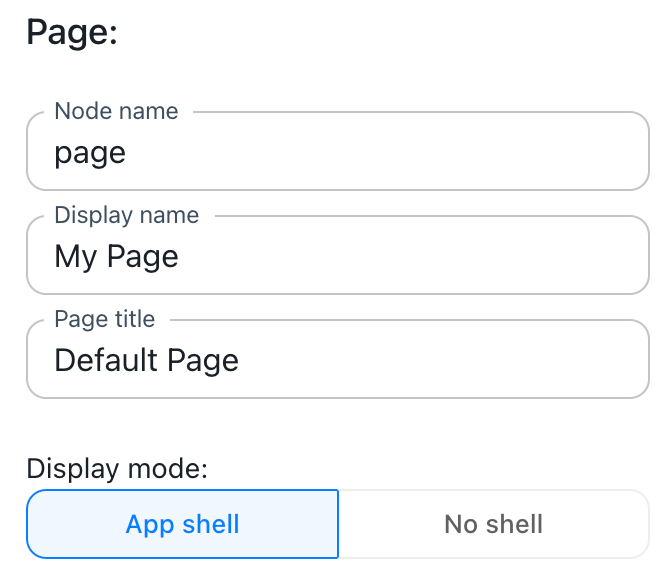
显示模式页面属性
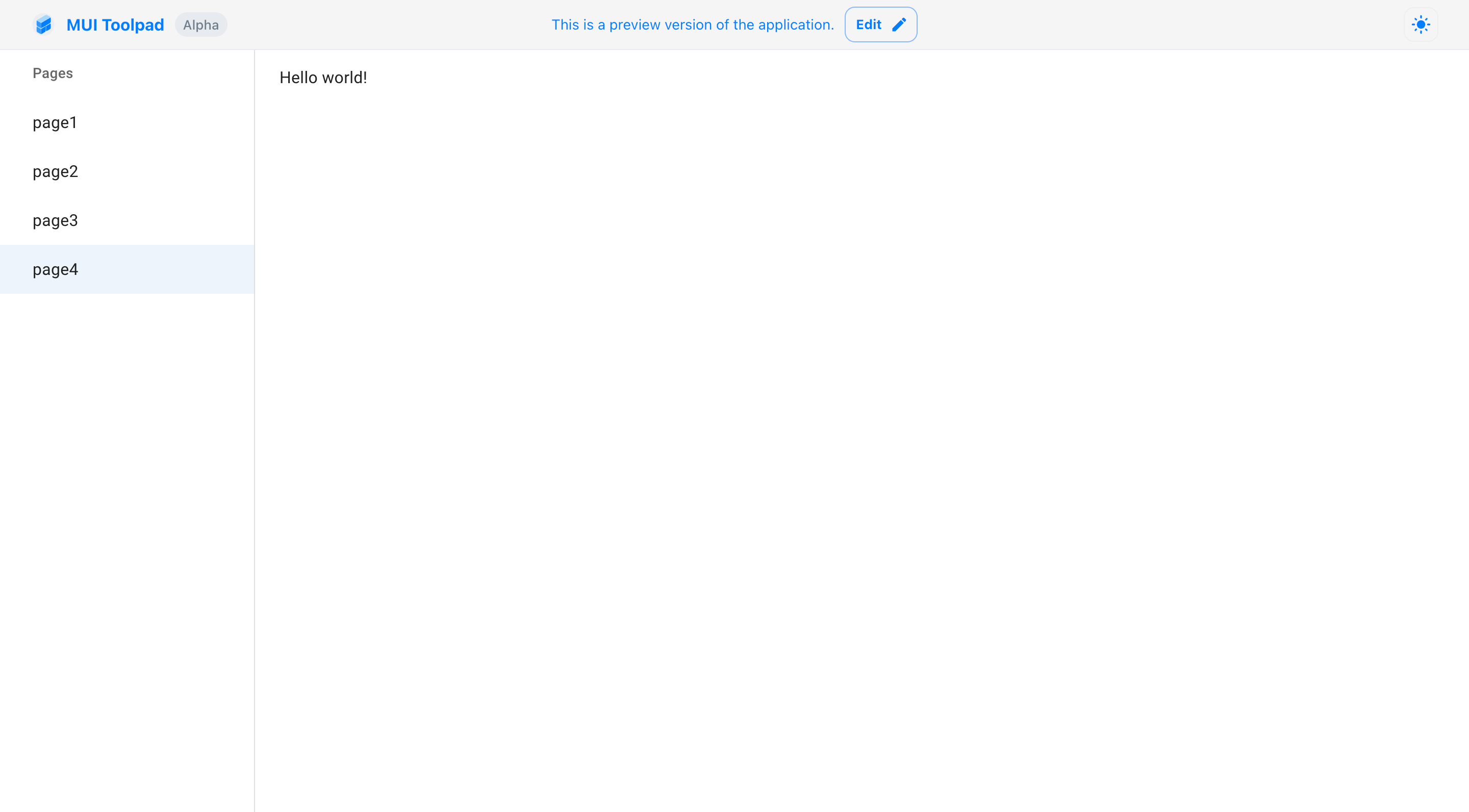
显示模式设置为“应用外壳”的页面
- 无外壳:显示模式设置为此值的页面将在没有导航侧边栏的情况下呈现。
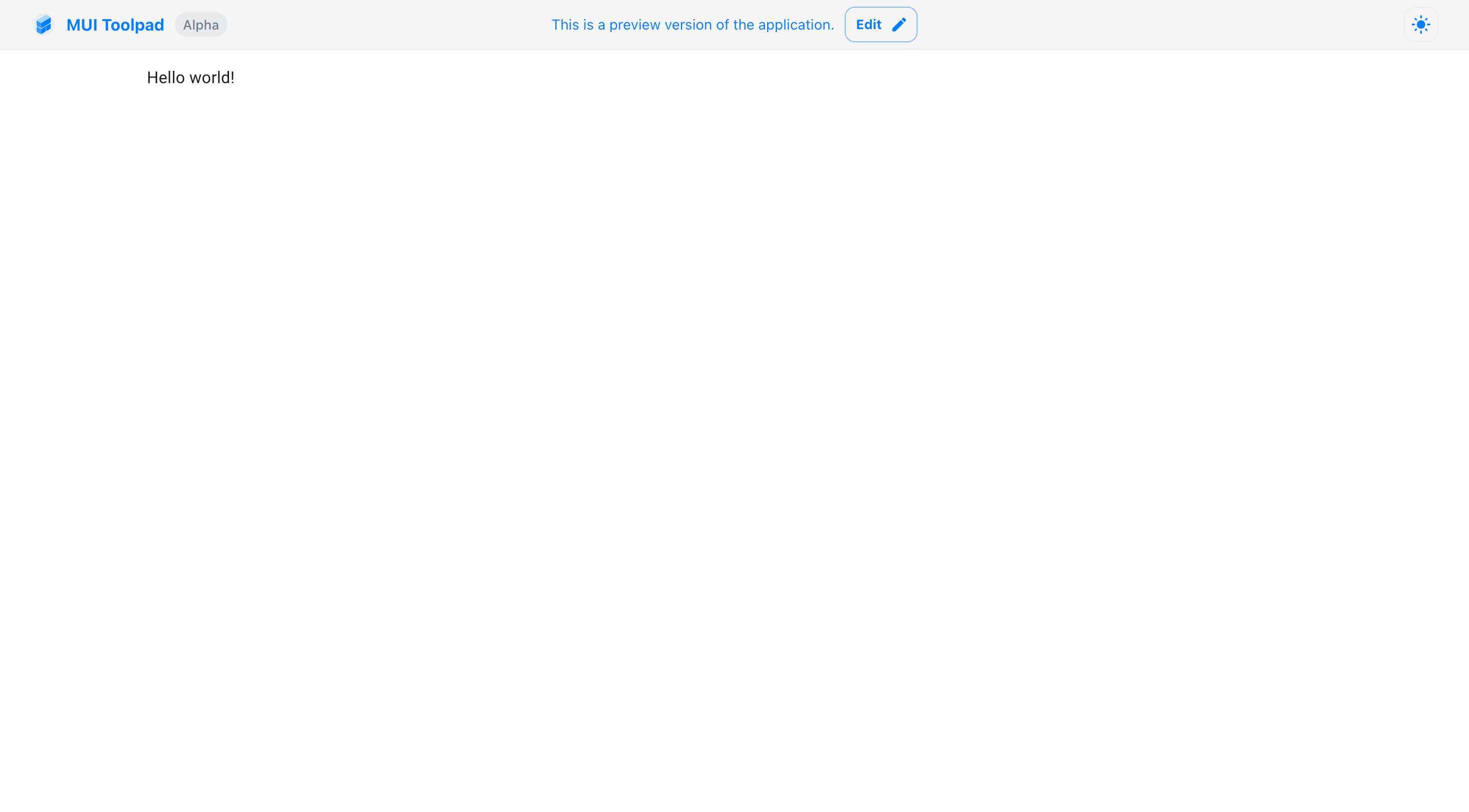
显示模式设置为“无外壳”的页面
覆盖
你可以使用页面 URL 中的 toolpad-display 查询参数覆盖任何页面的此设置
?toolpad-display=shell- 与“应用外壳”模式相同。?toolpad-display=standalone- 与“无外壳”模式相同。
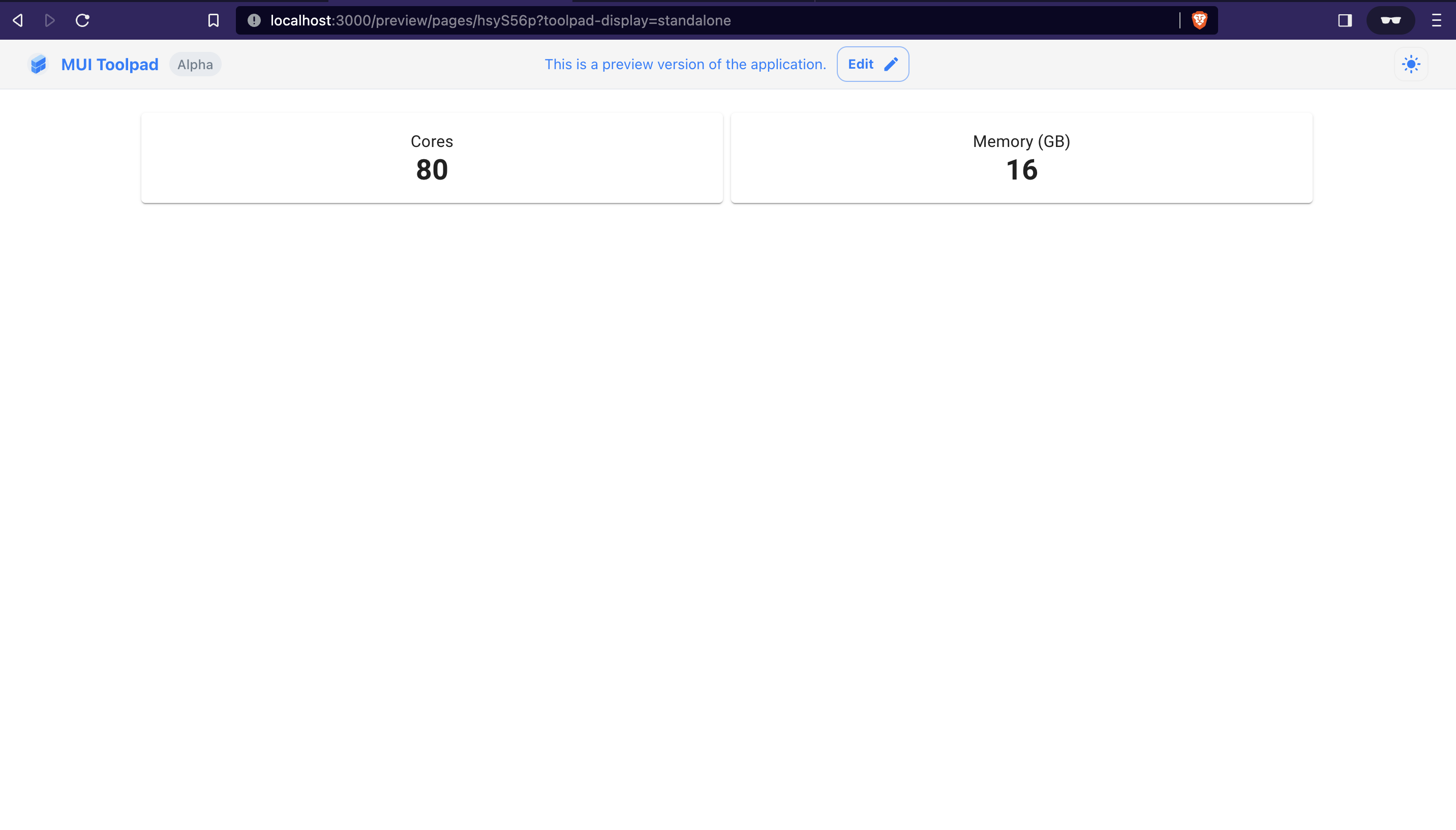
覆盖显示模式
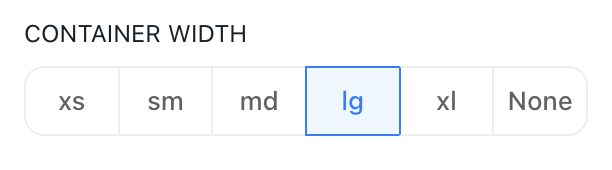
设置页面容器的最大宽度
可用值有 xs、sm、md、lg、xl 或 None,以符合窗口中的可用宽度。
页面参数
页面参数允许你通过 URL 查询参数将外部数据传递到 Toolpad Studio 页面状态。
设置参数
你可以从右侧检查器面板中的“页面”选项卡设置页面参数。你可以添加多个参数以及每个参数的默认值。
使用参数
你添加的参数在全局作用域中可用于数据绑定,位于 page.parameters 变量下。参数在运行时假定的值是通过 URL 查询参数传递的值。
例如:如果你定义一个页面参数 foo 并使用 ?foo=123 访问该页面,则绑定中 page.parameters.foo 的值将为 "123"。
页面别名
页面通过其名称路由。例如,名为 employees 的页面将在 URL /pages/employees 下可访问。为了在页面重命名时保持向后兼容性,可以为页面定义别名。这可以在其 page.yml 文件中完成。在文件中添加一个 alias 属性,其中包含你想要用作页面别名的字符串数组。例如:
# /pages/employees/page.yml
apiVersion: v1
kind: page
spec:
alias:
- workers
- colleagues
现在,URL /pages/workers 和 /pages/colleagues 都将重定向到 URL /pages/employees。